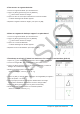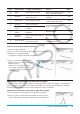User Manual
Table Of Contents
- Table des matières
- Chapitre 1 : Bases
- Chapitre 2 : Application Principale
- 2-1 Calculs de base
- 2-2 Emploi de l’historique des calculs
- 2-3 Calculs de fonctions
- 2-4 Calculs de listes
- 2-5 Calculs de matrices et de vecteurs
- 2-6 Spécification d’une base numérique
- 2-7 Emploi du menu Action
- 2-8 Emploi du menu Interactif
- 2-9 Emploi de l’application Principale en combinaison avec d’autres applications
- 2-10 Utilisation de la fonction Vérifier
- 2-11 Emploi de Probabilité
- 2-12 Exécution d’un programme dans l’application Principale
- Chapitre 3 : Application Graphe & Table
- Chapitre 4 : Application Coniques
- Chapitre 5 : Application Graphes d’équations différentielles
- 5-1 Représentation graphique d’une équation différentielle
- 5-2 Tracé de graphes d’une fonction de type f(x) et de graphes d’une fonction paramétrique
- 5-3 Visualisation des coordonnées d’un graphe
- 5-4 Représentation graphique d’une expression ou valeur en la déposant dans la fenêtre graphique d’équation différentielle
- Chapitre 6 : Application Suites
- Chapitre 7 : Application Statistiques
- Chapitre 8 : Application Géométrie
- Chapitre 9 : Application Résolution numérique
- Chapitre 10 : Application eActivity
- Chapitre 11 : Application Finances
- Chapitre 12 : Application Programme
- Chapitre 13 : Application Spreadsheet
- Chapitre 14 : Application Graphe 3D
- Chapitre 15 : Application Plot Image
- Chapitre 16 : Application Calcul différentiel interactif
- Chapitre 17 : Application Physium
- Chapitre 18 : Application Système
- Chapitre 19 : Communication de données
- Appendice
- Mode Examen
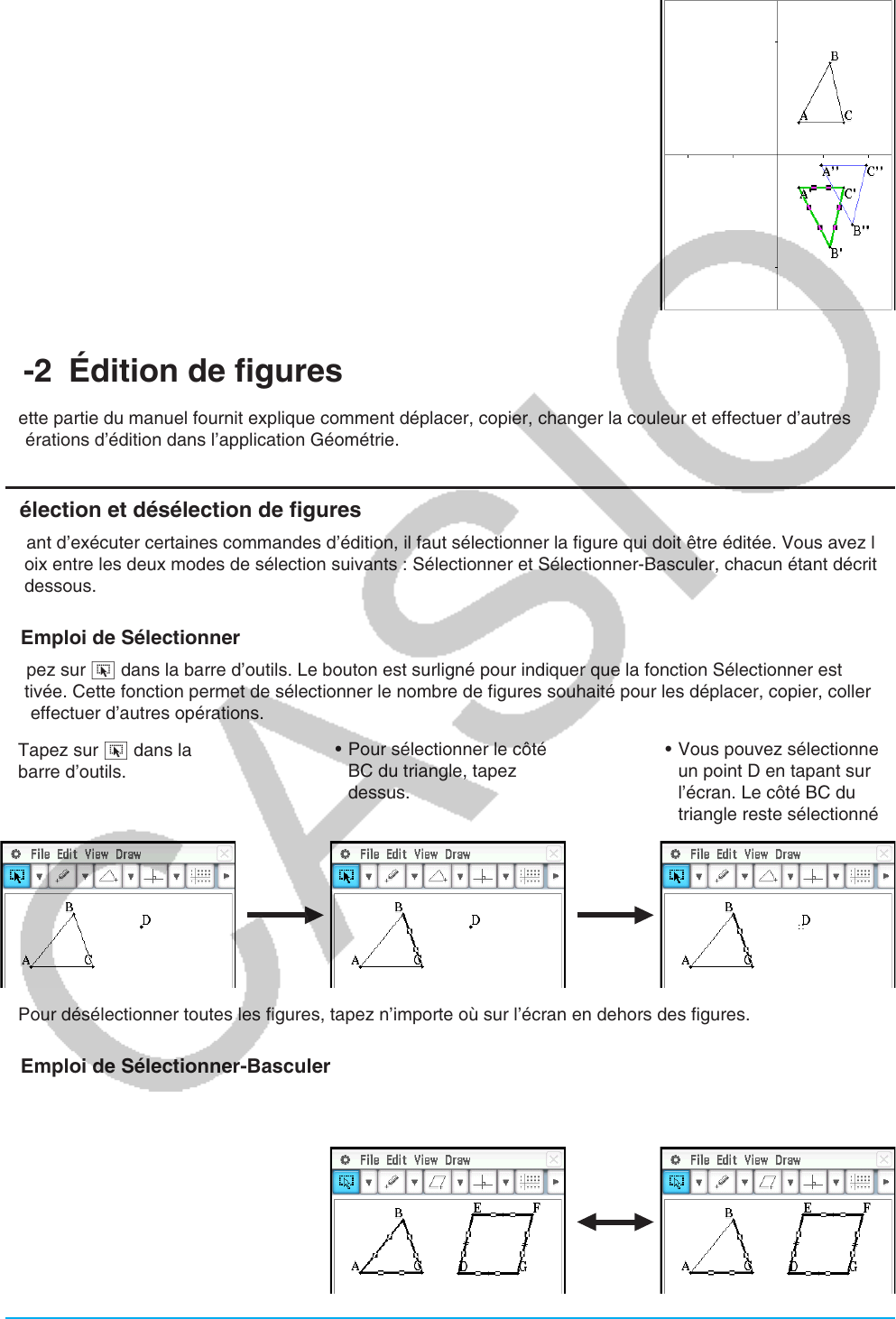
Chapitre 8 : Application Géométrie 172
9. Tapez sur [OK]. La translation parallèle est effectuée et le triangle A’’B’’C’’
est tracé.
Conseil : Dans l’exemple ci-dessus, nous avons effectué séparément la
transformation et la translation. Les deux opérations peuvent être
effectuées en même temps. Pour ce faire, saisissez la matrice [[1, 0], [0,
–1]] et le vecteur [1, 1] à l’étape 4, puis tapez sur [OK]. Vous obtenez le
même résultat qu’à l’étape 9.
8-2 Édition de figures
Cette partie du manuel fournit explique comment déplacer, copier, changer la couleur et effectuer d’autres
opérations d’édition dans l’application Géométrie.
Sélection et désélection de figures
Avant d’exécuter certaines commandes d’édition, il faut sélectionner la figure qui doit être éditée. Vous avez le
choix entre les deux modes de sélection suivants : Sélectionner et Sélectionner-Basculer, chacun étant décrit
ci-dessous.
u Emploi de Sélectionner
Tapez sur G dans la barre d’outils. Le bouton est surligné pour indiquer que la fonction Sélectionner est
activée. Cette fonction permet de sélectionner le nombre de figures souhaité pour les déplacer, copier, coller
ou effectuer d’autres opérations.
• Tapez sur G dans la
barre d’outils.
• Pour sélectionner le côté
BC du triangle, tapez
dessus.
• Vous pouvez sélectionner
un point D en tapant sur
l’écran. Le côté BC du
triangle reste sélectionné.
• Pour désélectionner toutes les figures, tapez n’importe où sur l’écran en dehors des figures.
u Emploi de Sélectionner-Basculer
Tapez sur i dans la barre d’outils. Le bouton est surligné pour indiquer que la fonction Sélectionner-Basculer
est activée. Cette fonction permet de sélectionner et désélectionner des figures.
Par exemple, si plusieurs figures
sont sélectionnées, le Sélectionner-
Basculer permet de désélectionner
une partie de la sélection. , qui peut
ensuite être de nouveau sélectionnée
par une nouvelle frappe.